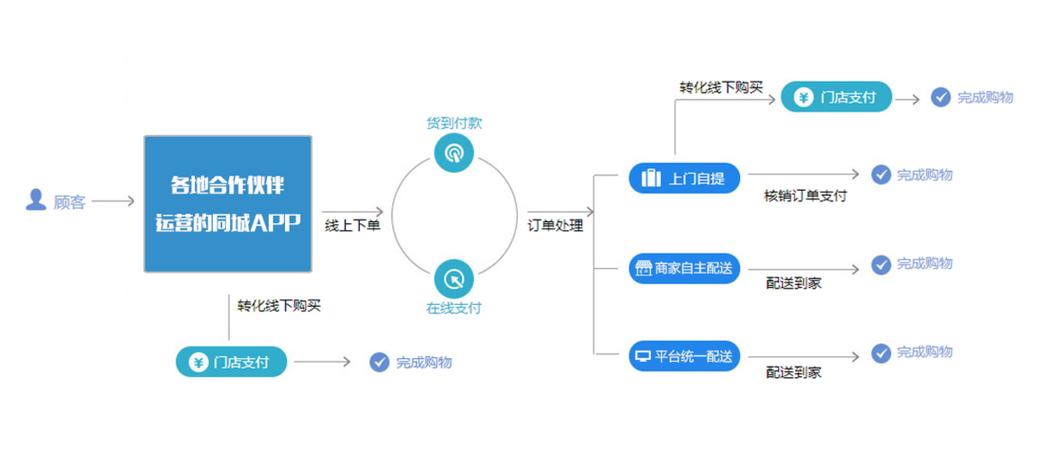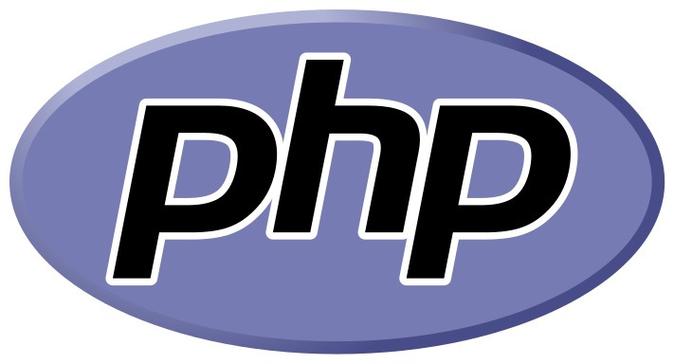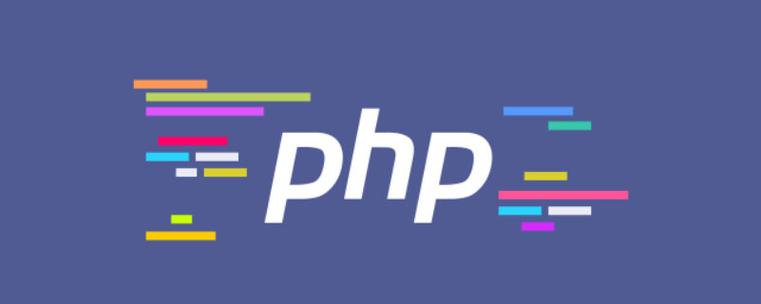许多win10用户追求个性化桌面体验,渴望将静态壁纸替换成更具动感的动态壁纸,却苦于找不到便捷的设置方法。 不少朋友在尝试各种途径后依然未能成功实现动态壁纸的设置,面对着繁杂的网络信息感到困惑和迷茫。 其实,win10系统动态壁纸的设置并非难事,只是需要找到正确的方法和步骤。 您是否也曾为此而烦恼?是否也因为找不到合适的教程而感到沮丧?php小编柚子将手把手教您如何在win10系统中轻松设置动态壁纸,告别静态壁纸的单调,让您的桌面焕发活力。 接下来,我们将详细讲解win10动态壁纸的设置过程,包括软件选择、安装步骤以及个性化设置技巧,让您轻松拥有令人惊艳的动态桌面。 请继续阅读,跟随php小编柚子的步骤,一步步完成您的动态壁纸设置之旅!

操作方法:
1、首先,按下“Win+I”键打开设置界面,选择进入到“个性化”设置。

2、接着,在打开的界面中,设置“背景”为“幻灯片放映”,并点击下方的“浏览”,选择好图片。

3、然后,根据个人的习惯去设置“图片切换频率”时间和是否“无序播放”。

附Mac系统动态壁纸设置方法
- 1、打开系统设置,找到【桌面与屏幕保护程序】, 在弹出窗口中点击【桌面】选项卡,选择【动态】。这里有系统自带的一些动态壁纸,如水波纹、星云等,选择你喜欢的就可以!
- 2、若想要更多选择,可以自己去下载一些动态壁纸,下载完成后,右键点击文件,选择【设为桌面背景】。
- 部分视频格式的动态壁纸可能需转换格式后设置,也可使用Wallpaper Monster这样的app,可以获取更多个性化设置选项,如设置壁纸切换频率等。
总的来说,通过设置win10系统的动态壁纸功能,你可以让电脑桌面变得更加生动有趣。无论是选择系统自带的图片还是自定义的幻灯片放映效果,都能让你的桌面焕发出新的活力。希望这篇教程能帮助你轻松实现动态壁纸的设置!